編輯:關於Android編程
方法一:(經試驗無效,但網上廣為流傳,也許是我使用方法不當,有待進一步驗證……)
android想要應用運行時全屏有一種方法是在activity的onCreat方法中加入如下代碼:getWindow().setFlags(WindowManager.LayoutParams.FLAG_FULLSCREEN,
WindowManager.LayoutParams.FLAG_FULLSCREEN);並且需要在setContentView()之前,否則無效過。從這麼多的苛刻條件可以看出這種方法無法滿足動態控制。
下面的方法可以滿足這個需要。調用View的 setSystemUiVisibility()
方法,其參數如下:
復制代碼 代碼如下:
View.SYSTEM_UI_FLAG_FULLSCREEN, //全屏,狀態欄和導航欄不顯示
View.SYSTEM_UI_FLAG_HIDE_NAVIGATION, //隱藏導航欄
View.SYSTEM_UI_FLAG_LAYOUT_FULLSCREEN, //全屏,狀態欄會蓋在布局上
View.SYSTEM_UI_FLAG_LAYOUT_HIDE_NAVIGATION,
View.SYSTEM_UI_FLAG_LAYOUT_STABLE,
View.SYSTEM_UI_FLAG_LOW_PROFILE,
View.SYSTEM_UI_FLAG_VISIBLE, //顯示狀態欄和導航欄
View.SYSTEM_UI_LAYOUT_FLAGS
方法二:(試驗成功)
直接調用此方法即可實現對狀態欄的控制;
復制代碼 代碼如下:
private void full(boolean enable) {
if (enable) {
WindowManager.LayoutParams lp = getWindow().getAttributes();
lp.flags |= WindowManager.LayoutParams.FLAG_FULLSCREEN;
getWindow().setAttributes(lp);
getWindow().addFlags(WindowManager.LayoutParams.FLAG_LAYOUT_NO_LIMITS);
} else {
WindowManager.LayoutParams attr = getWindow().getAttributes();
attr.flags &= (~WindowManager.LayoutParams.FLAG_FULLSCREEN);
getWindow().setAttributes(attr);
getWindow().clearFlags(WindowManager.LayoutParams.FLAG_LAYOUT_NO_LIMITS);
}
}
 從Handler+Message+Looper源碼帶你分析Android系統的消息處理機制
從Handler+Message+Looper源碼帶你分析Android系統的消息處理機制
引言【轉載請注明出處:從Handler+Message+Looper源碼帶你分析Android系統的消息處理機制 CSDN 廢墟的樹】作為Android開發者,相信很多人
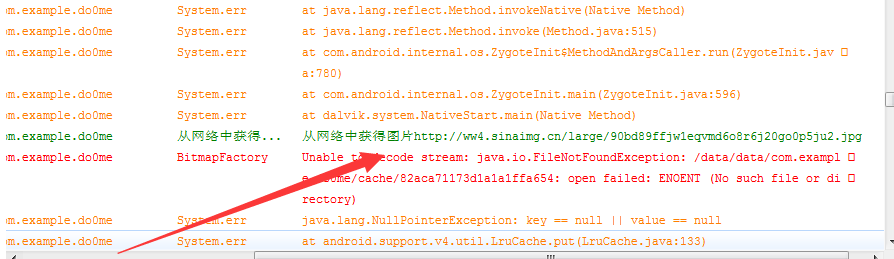 Android圖片緩存技術
Android圖片緩存技術
前不久搞的Android圖片緩存,剛開始引入開源的框架,用著還行,但是在開發中遇到問題,就比如universal-image-loader-1.9.5.jar
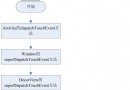 Android中的事件分發機制——ViewGroup的事件分發
Android中的事件分發機制——ViewGroup的事件分發
綜述Android中的事件分發機制也就是View與ViewGroup的對事件的分發與處理。在ViewGroup的內部包含了許多View,而ViewGroup繼承自View
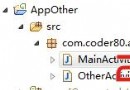 Android launchMode 筆記---taskAffinity屬性和Intent標記體會
Android launchMode 筆記---taskAffinity屬性和Intent標記體會
launchmode的四種模式,不需要細說:standard、singleTop、singleTask、singleInstance。 此博客關注的是,關於Act